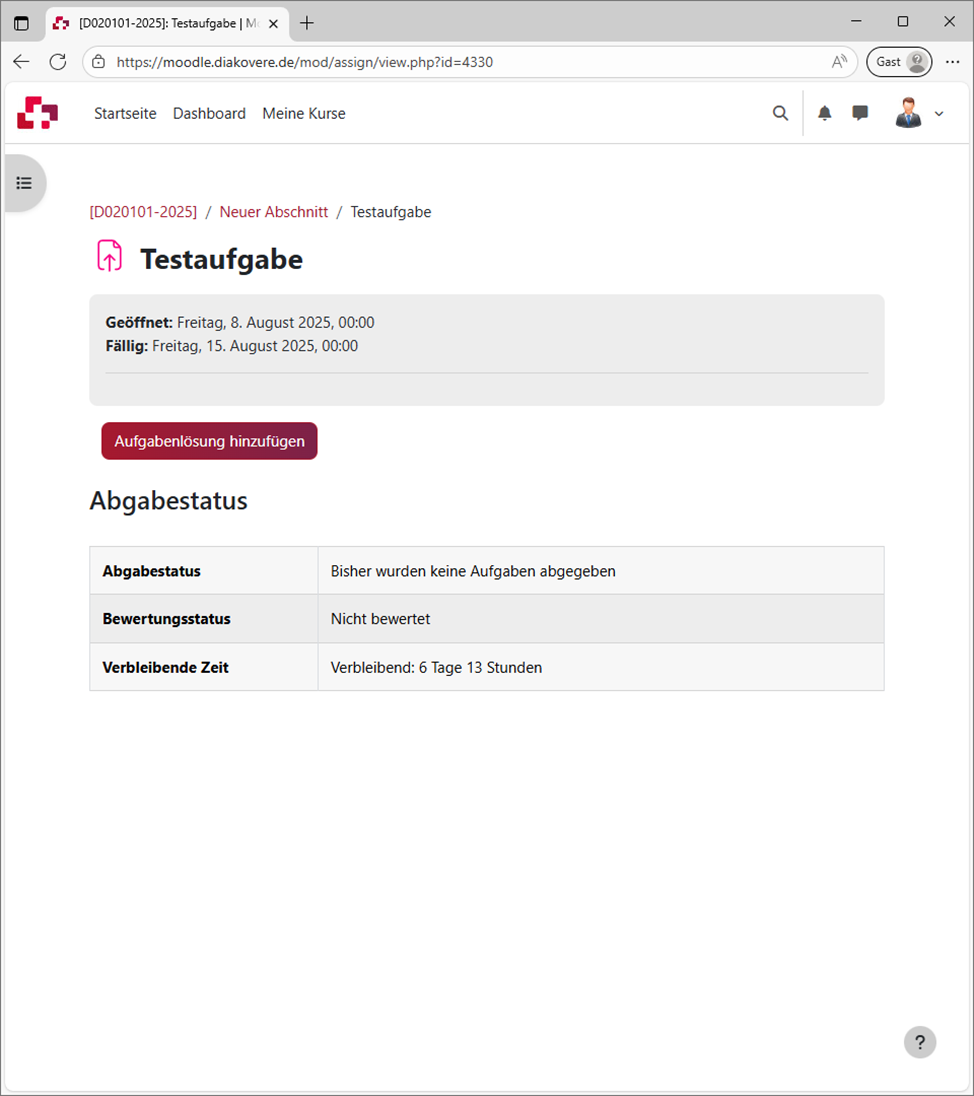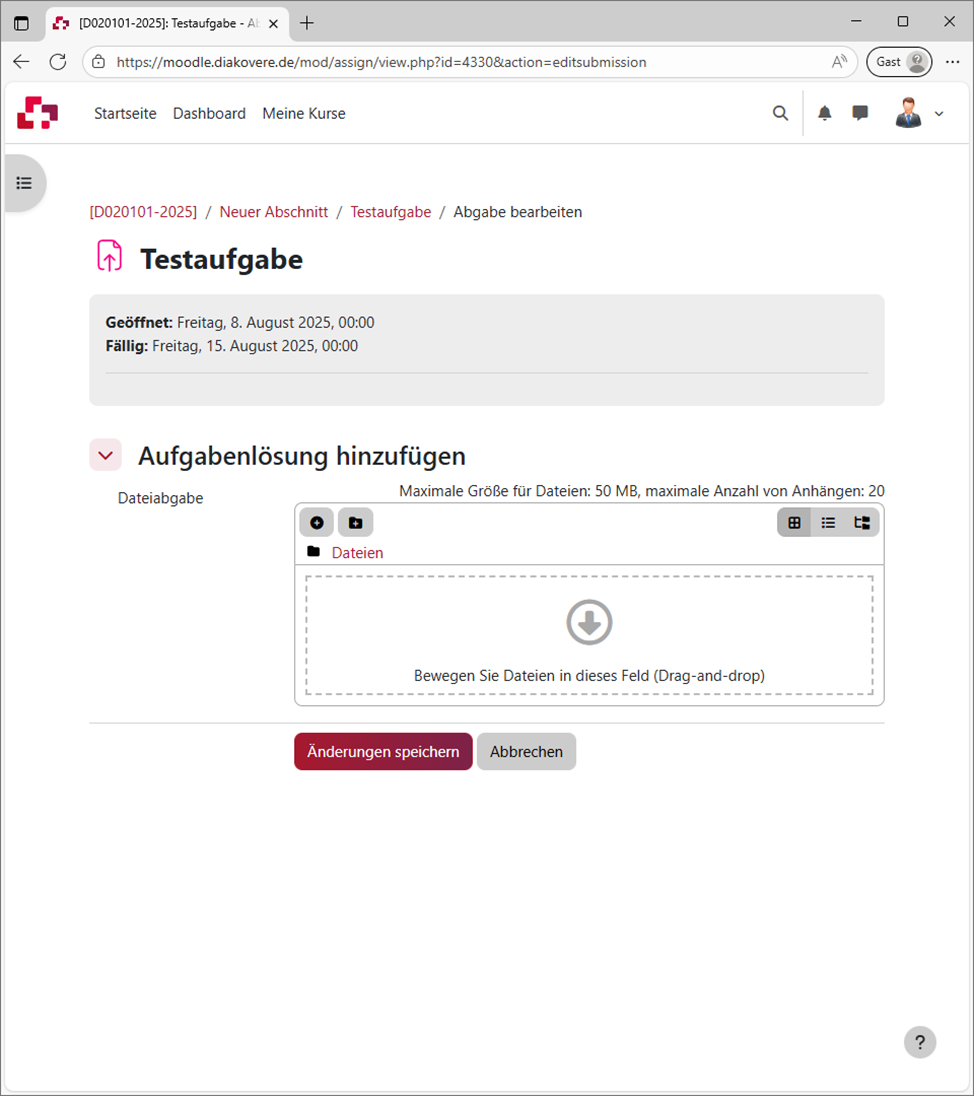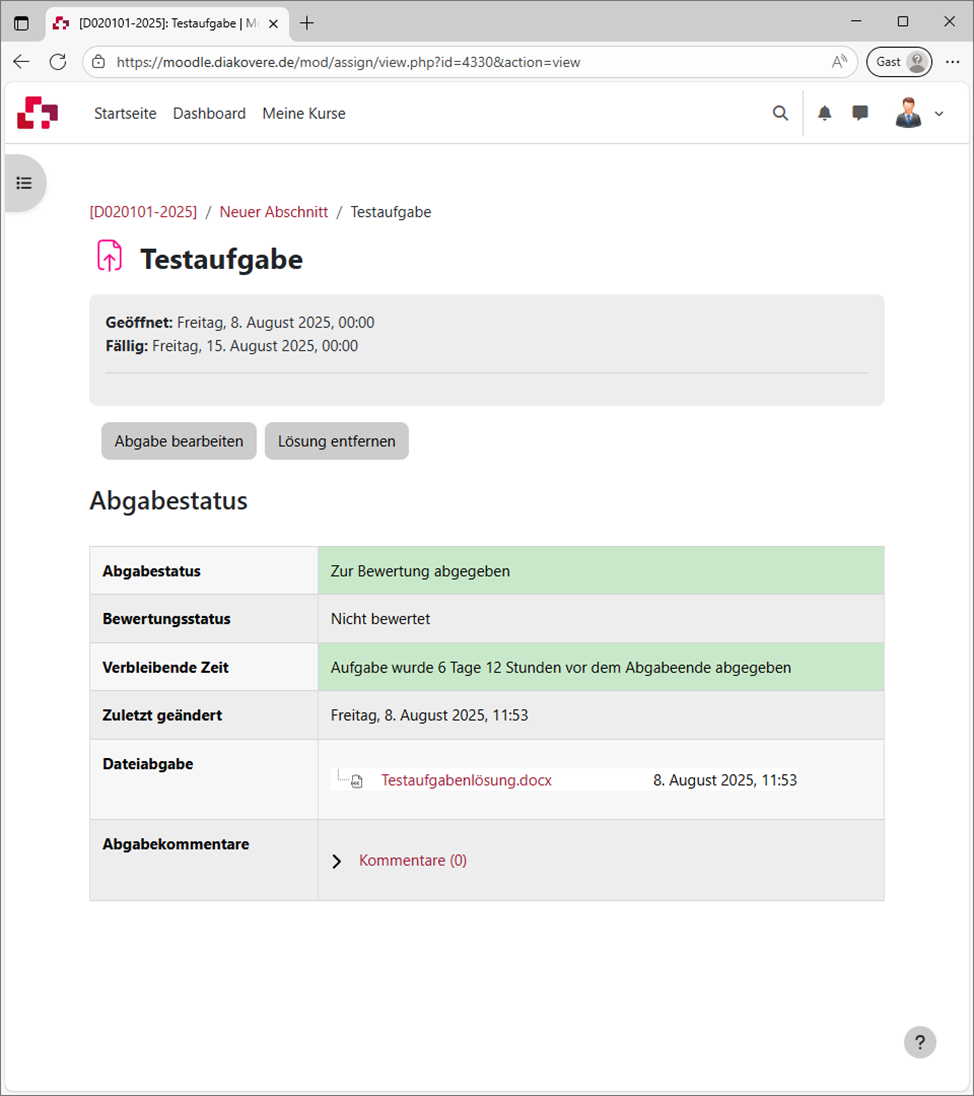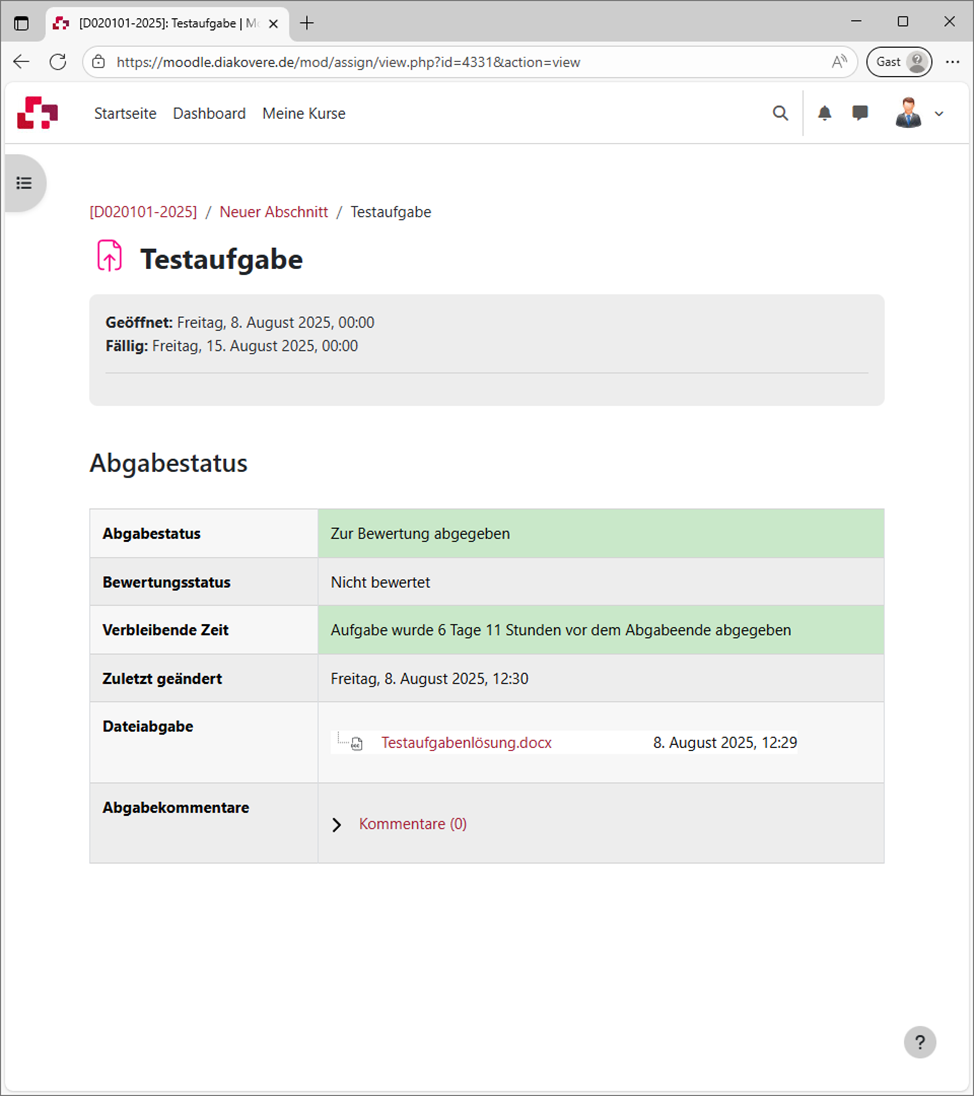Kurzanleitung für alle Teilnehmer/innen
Version 1.11 vom 23.09.2025
2. Lernen mit Moodle
2.4. Aufgaben abgeben
Suchen Sie im Kurs die Aufgabe, z. B. mit dem Symbol 
Klicken Sie auf den Titel der Aufgabe und lesen Sie sorgfältig die Beschreibung, Abgabefrist und Anforderungen.
Zur Abgabe klicken Sie auf „Aufgabenlösung hinzufügen“. Laden Sie Ihre Datei(en) hoch (z. B. PDF, Word, ZIP), indem Sie die Datei in das Upload-Feld ziehen.
Oder
Sie klicken auf „Datei hinzufügen“ („Ordner hinzufügen“)
Optional: Geben Sie einen Text im Online-Textfeld ein (je nach Aufgabe). Klicken Sie auf „Änderungen speichern“.
✅ Abgabe überprüfen und absenden:
Nach dem Hochladen sehen Sie eine Vorschau Ihrer Abgabe. Je nach Einstellung ist die Abgabe entweder sofort final oder Sie müssen auf „Abgabe bestätigen“ klicken (dann ist keine Bearbeitung mehr möglich). Sie erhalten sofort eine Bestätigung über den Abgabestatus.
✏️ Abgabe ändern (wenn erlaubt):
Solange die Frist läuft und die Aufgabe noch bearbeitbar ist: Klicken Sie auf „Abgabe bearbeiten“, um neue Dateien hochzuladen oder bestehende zu ersetzen.
❓ Hilfe bei Problemen:
Aufgabe lässt sich nicht hochladen?
Prüfen Sie das Dateiformat & die Größe (steht in der Aufgabenbeschreibung).
Technische Probleme?
Wenden Sie sich an den Moodle-Support oder Ihre Lehrperson.